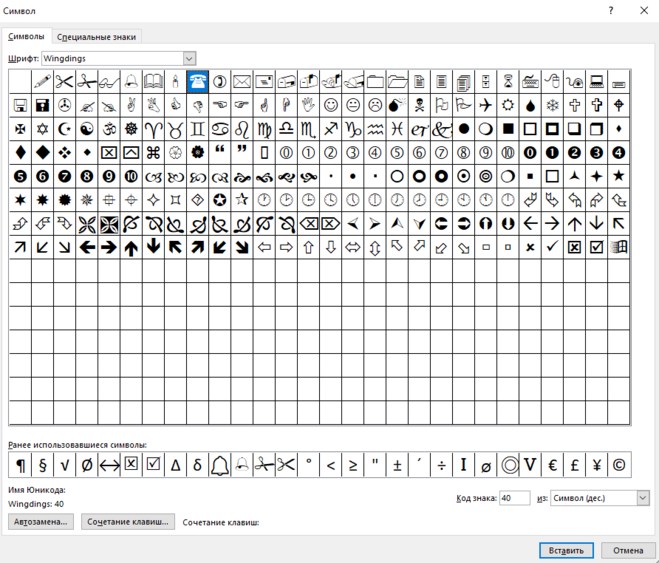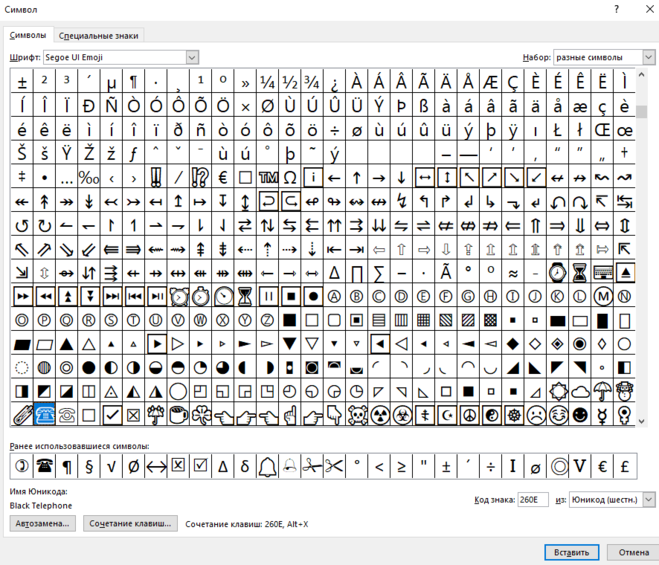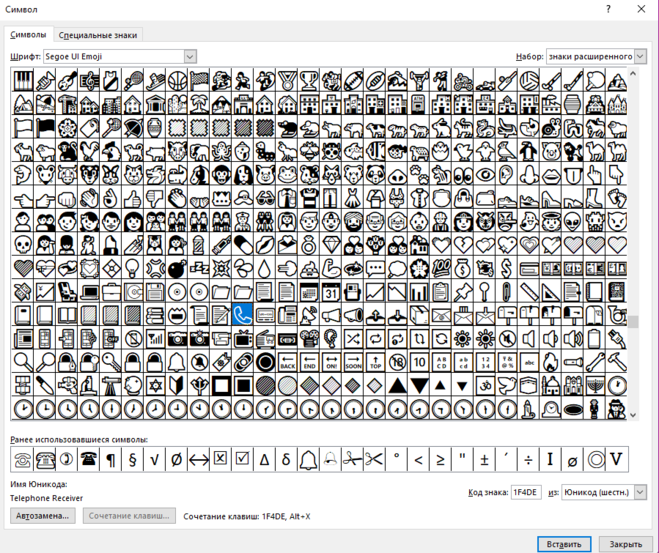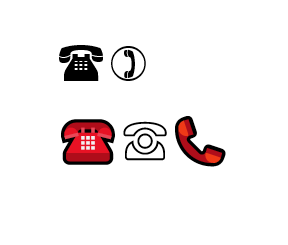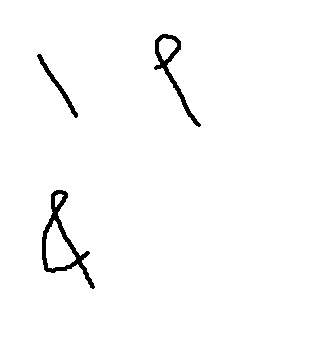Такого символа нет.
Потому что Word, как и любой другой текстовый процессор, оперирует шрифтами. А в шрифтах у нас символы нескольких алфавитов, цифры, знаки препинания, математические символы и т.п. Тогда как телефон — просто изображение. И если в соцсетях он есть в наборах эмодзи («смайликов») — так не в шрифтах же.
Но! Ещё в тех версиях Windows (раз уж мы говорим о Word), которые ныне давно забыты, был хитрый шрифт. В котором вместо букв и цифр были как раз всякие рисунки типа символов зодиака, религий, стрелочек туда и сюда и т.п. Там-то есть и изображение телефона.
Пуск -> Программы -> Стандартные -> Служебные -> Таблица символов
Там в выпадающем списке выбираем шрифт под названием Wingdings. В верхнем ряду подсвечиваем символ стационарного телефона. Жмём «выбрать», потом «копировать».
Потом в документе Word «вставляем». Готово!
В шрифте Wingdings2 есть такой же рисунок телефона, только не чёрный, а белый.
Следующий символ — телефонная трубка, в первом шрифте она в кружочке, во втором прямо так.
Ещё есть шрифт Webdings, в котором есть рисунок мобильного телефона. Такого большого, кнопочного, как в девяностые.
Таблицу символов можно вызвать непосредственно из Word. Через меню «Вставка».
В этой статье мы обсудим использование специальных символов в Word. Если вам необходимо вставить символ в ворде, которого нет на клавиатуре, например, символ галочки, градуса, диаметра или телефона, в MS Word есть специальный инструмент, с помощью которого вы можете вставить математические символы, обозначения денежных единиц, символы авторского права, товарного знака и множество других символов.
Далее будет рассмотрено несколько способов, как вставить символ в ворде. Первый способ будет удобен для вставки символов, которые редко используются. А вот если вы часто используете определенный символ, вы можете назначить ему сочетание клавиш. О том, как вставить символ в ворде используя сочетание клавиш, рассмотрим во втором способе.
Как вставить специальный символ
Для вставки символа в ворде,
- Установите курсор, где вы хотите вставить символ.
- Перейдите на вкладку «Вставка». В группе «Символы» нажмите кнопку «Символ».
Как вставить символ в Word – Кнопка Символ
- После того как вы нажмете кнопку «Символ», появится небольшой список символов, как показано ниже.
Как вставить символ в Word – Поле с символами
- Теперь щелкните по любому из доступных символов в поле, чтобы вставить его в свой документ в выбранном месте. Если необходимого символа в этом маленьком поле нет, нажмите кнопку «Другие символы…».
Как вставить символ в Word – Кнопка Другие символы
- В диалоговом окне «Символ» представлен широкий диапазон символов. Вы можете выбрать любой символ, а затем нажать кнопку «Вставить», чтобы вставить выбранный символ в ворде.
Как вставить символ в Word – Вставка символа в ворде
Рассмотрим несколько примеров, как вставить символ в ворде.
Как вставить символ телефона в ворде
- Для того чтобы вставить символ телефона в ворде, установите курсор в необходимое место и откройте диалоговое окно «Символ», описанным выше способом.
- На вкладке «Символы» в поле «Шрифт» в выпадающем меню выберите из списка шрифт «Windings».
Как вставить символ в Word – Выбор шрифта
- Выберите понравившийся вам символ телефона, нажмите кнопку «Вставить», а потом закройте окно.
Как вставить символ в Word – Вставка символа телефона
- Символ телефона появиться в тексте. Если символ будет слишком маленьким просто выделите его и увеличьте шрифт.
Как вставить символ в Word – Символ телефона в ворде
Как вставить символ градуса Цельсия в ворде
Для того чтобы поставить символ градуса Цельсия, в диалоговом окне «Символ» в поле набор выберите из списка пункт «дополнительная латиница»:
Как вставить символ в Word – Выбор набора Дополнительная латиница
Теперь выберите символ градуса Цельсия и нажмите «Вставить».
Как вставить символ в Word – Символ градуса Цельсия
Как вставить символ диаметра
Для того чтобы вставить символ диаметра, в поле набор выберите «дополнительная латиница-1»:
Как вставить символ в Word – Выбор набора Дополнительная латиница-1
Выделить символ диаметра и нажмите кнопку «Вставить».
Как вставить символ в Word – Символ диаметра
Теперь давайте рассмотрим, как использовать сочетания клавиш для вставки символов в ворде.
Назначить сочетание клавиш для вставки символа
Вы можете назначить комбинацию клавиш для ввода любого из доступных символов. На примере разберем, как назначить сочетание клавиш Ctrl+Q для вставки символа ©.
- Предположим, что у вас уже открыто диалоговое окно «Символ». Щелкните символ, для которого требуется назначить комбинацию клавиш и нажмите кнопку «Сочетание клавиш…».
Как вставить символ в Word – Назначение сочетания клавиш для выбранного символа
- В диалоговом окне «Настройка клавиатуры» в поле «Новое сочетание клавиш:» введите Ctrl+Q и нажмите кнопку «Назначить».
Как вставить символ в Word – Назначить новое сочетание клавиш
- Выбранное сочетание будет добавлено в список текущих сочетаний.
- Нажмите кнопку «Закрыть».
- Теперь попробуйте набрать Ctrl+Q с помощью клавиатуры, и вы обнаружите, что можете ввести символ © без перехода в диалоговое окно с символами.
На этом будем заканчивать статью, как вставить символ в ворде.
Все категории
- Фотография и видеосъемка
- Знания
- Другое
- Гороскопы, магия, гадания
- Общество и политика
- Образование
- Путешествия и туризм
- Искусство и культура
- Города и страны
- Строительство и ремонт
- Работа и карьера
- Спорт
- Стиль и красота
- Юридическая консультация
- Компьютеры и интернет
- Товары и услуги
- Темы для взрослых
- Семья и дом
- Животные и растения
- Еда и кулинария
- Здоровье и медицина
- Авто и мото
- Бизнес и финансы
- Философия, непознанное
- Досуг и развлечения
- Знакомства, любовь, отношения
- Наука и техника
0
Как в Ворде вставить символ в виде телефона?
Какими способами в Microsoft Word можно получить символ телефона?
3 ответа:
2
0
Все то, что нельзя никаким образом ввести в документ с клавиатуры, вставляется как картинка или встроенный Art-объект. В вашем случае Art-объектов в виде телефона в Word не существует. Поэтому остается только картинка. Найти нужный вам ракурс телефона (мобильного или стационарного) можно в Интернете на сайтах продающих компаний. Можно сделать скриншот такого экрана, откуда потом «вырезать» картинку с телефоном в виде внешнего файла с раширением .png или .jpg (не принципиально, хотя из файла .png легко убирается ненужный фон рисунка).
Ну а теперь осталось вставить картинку из сохраненного файла в нужное место документа. При этом можно предусмотреть различные варианты обтекания текстом вставленного рисунка.
2
0
Переходим во вкладку Вставка в Ворде. Выбираем команду вставка Символ. Далее Другие символы.
В графе шрифт установите шрифт Windings. Он установлен по умолчанию. Здесь можно найти символ телефона. Выбираем его. Нажимаем вставить.
Другой вариант.
Выбираем шрифт Segoe UI Emoji. Тут можно найти еще 3 вида значков телефона.
1
0
Такого символа нет.
Потому что Word, как и любой другой текстовый процессор, оперирует шрифтами. А в шрифтах у нас символы нескольких алфавитов, цифры, знаки препинания, математические символы и т.п. Тогда как телефон — просто изображение. И если в соцсетях он есть в наборах эмодзи («смайликов») — так не в шрифтах же.
Но! Ещё в тех версиях Windows (раз уж мы говорим о Word), которые ныне давно забыты, был хитрый шрифт. В котором вместо букв и цифр были как раз всякие рисунки типа символов зодиака, религий, стрелочек туда и сюда и т.п. Там-то есть и изображение телефона.
Пуск -> Программы -> Стандартные -> Служебные -> Таблица символов
Там в выпадающем списке выбираем шрифт под названием Wingdings. В верхнем ряду подсвечиваем символ стационарного телефона. Жмём «выбрать», потом «копировать».
Потом в документе Word «вставляем». Готово!
В шрифте Wingdings2 есть такой же рисунок телефона, только не чёрный, а белый.
Следующий символ — телефонная трубка, в первом шрифте она в кружочке, во втором прямо так.
Ещё есть шрифт Webdings, в котором есть рисунок мобильного телефона. Такого большого, кнопочного, как в девяностые.
Таблицу символов можно вызвать непосредственно из Word. Через меню «Вставка».
Читайте также
Смысла прятать стыдливо лица трех ребят, которых попросили для прикола показать «мальцевскую козу» — нет совершенно. Их обличья данный известный фейкомет, то бишь, Вяч. Мальцев крупным планом тиражирует в сети. На одной из своих многочисленных страниц вКонтакте, к примеру.
Жест, по разумения выше упомянутого престарелого фантазера, должен обозначать «Убей в себе раба». Слоган и жест — к выборам 2017. То есть, ПИФ-ПАФ, ой-ё-ёй. Убей раба в себе, дружок. Каким образом сей Мальцев будет убивать раба в себе — понятия не имею. Но вопросы о своих фейках умеет заставлять задавать.
Кому по душе нечистоты интернета, могу порекомендовать странички Вячеслава Мальцева, который весьма сомнительно и пошло пытается привлечь сторонников к ПАРНАСу на следующих выборах. Может, правда, кто и клюнет? Чокнутых хватает. Итак — ресурсы Мальцева:
Игорь Штайнер
Воолоодя Суходрищщев
За-Вячеслава Мальцева
Имеется еще около десятка испачканных страничек, но думаю — этого достаточно.
УБЕЙ В СЕБЕ РАБА!
Вообще-то наиболее правильный вариант — «количество знаков», под которыми понимают любые символы, включая пробелы. «Количество символов» — то же самое, только в вольной интерпретации («знаки» — это официальной термин в полиграфии, верстке, работе с тестами). «Количество букв» — не совсем понятное выражение, поскольку может означать как «знаки», так и собственно «буквы».
На значке шахада, символ мусульманской веры. Краткий перевод звучит примерно так — «Нет Бога, кроме Аллаха, и Мухаммед — пророк Его». Этот символ есть и на государственном флаге Саудовской Аравии. Нужно учесть, что у различных течений ислама есть различия в формулировках, но основной смысл одинаков.
<h2>&</h2>
Как я учился рисовать амперсанд.
Изначально я его рисовать не умел и всё время перерисовывал с картинки.
Было это ещё в школьные годы.
Но как-то один раз мне это надоело и я решил научиться рисовать этот знак самостоятельно.
Научился так:
Сначала ведёшь прямую линию из правого нижнего угла в левый верхний.
То есть рисуешь это:
Затем наверху заворачиваешь направо и делаешь малозаметную петельку.
И в конце уже проводишь дугу побольше первой петельки.
Вот поэтапный пример с картинками:
Это Знак пацифизма. Пацифизм — Движение сопротивления насилию. За мир на земле короче. Кака то так. Верят в возможность предотвращения воин путем убеждения и мирного общения. Зародилось это движение где то в индии, если я не ошибаюсь.